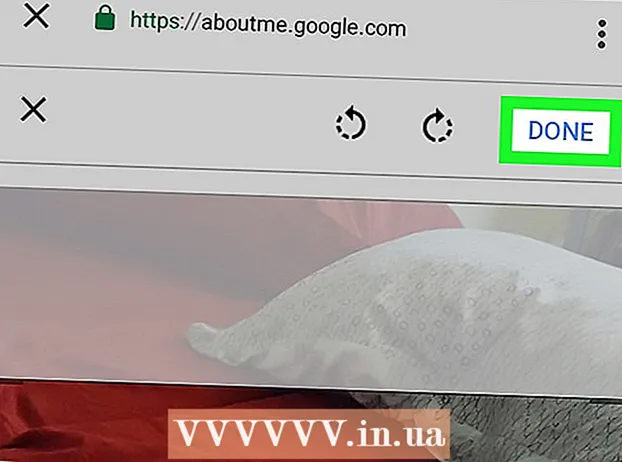Հեղինակ:
Monica Porter
Ստեղծման Ամսաթիվը:
22 Մարտ 2021
Թարմացման Ամսաթիվը:
1 Հուլիս 2024
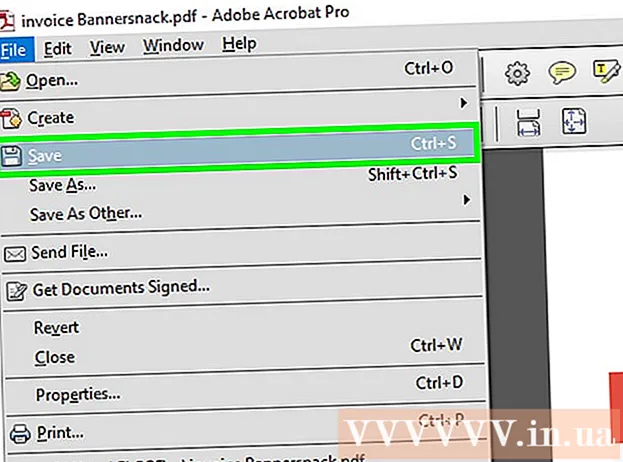
Բովանդակություն
PDF ֆայլերը հաճախ օգտագործվում են պրոֆեսիոնալիզմը ցույց տալու համար: Այդ պատճառով, երբեմն շատ կարևոր է թաքցնել կամ ջնջել PDF ֆայլերի տեղեկությունները կամ մետատվյալները: Adobe Acrobat- ի միջոցով կարող եք հեշտությամբ ընտրել և ջնջել PDF ֆայլի տվյալների նյութը: Բացի այդ, Adobe Acrobat- ի Redaction գործիքը կօգնի: Deնջված տվյալները սովորաբար ցուցադրվում են սեւ շրջանակով կամ մեկ այլ գույնով: Թաքնված տեղեկությունները, ինչպիսիք են մետատվյալները, ներառյալ հեղինակի անունը, հիմնաբառերը և հեղինակային իրավունքի պաշտպանության մասին տեղեկությունները, պետք է ջնջվեն առանձին: Adobe Acrobat- ի ամսական վճարը $ 12,99 դոլար (մոտ 300,000 VND) Adobe Acrobat Standard- ի համար և 14,99 $ (մոտ 350,000 VND) Adobe Acrobat Pro- ի համար:
Քայլեր
5-ի մեթոդը 1. Deleteնջել տվյալների յուրաքանչյուր տարր

Բացեք Adobe Acrobat- ը: Սա ծրագիր է, որը կարծես եռանկյունի լինի, մուգ կարմիր ֆոնի վրա անկյուններով շրջանակներ ունեն: Կտտացրեք պատկերակին ՝ Adobe Acrobat- ը բացելու համար: Adobe Acrobat- ը կարող եք գտնել Windows Start ընտրացանկում կամ Mac Finder- ի Applications թղթապանակում:
Բացեք ֆայլը: Ահա Adobe Acrobat- ում PDF ֆայլ բացելու քայլերը.- Սեղմել Ֆայլ (Պատկեր) վերին աջ անկյունում գտնվող ընտրացանկում:
- Սեղմել Բաց (Բացեք) «Ֆայլ» ստորև ներկայացված ընտրացանկում:
- Ընտրեք PDF ֆայլը, որը ցանկանում եք բացել և սեղմել Բաց.
- Կամ կարող եք աջ սեղմել PDF ֆայլի վրա և ընտրել Բացել ... (Բացեք with -ով) և ընտրեք Adobe Acrobat.

Կտտացրեք այն տեղեկատվության կտորը, որը ցանկանում եք ջնջել: Էկրանի վրա կցուցադրվեն տեղեկատվության խմբագրման ընտրանքներ: Կարող եք ընտրել տվյալների մուտքագրման տուփ, պատկեր կամ այլ տեղեկատվություն:
Մամուլ Նջել (Deleteնջել) տեղեկատվությունը ջնջելու համար:- Տեքստային վանդակում մի բառ ջնջելու համար կտտացնում եք տեքստի վրա `խմբագրելու համար` մկնիկի ցուցիչը ցուցադրելու համար: Կտտացրեք և ընդգծեք այն տեքստը, որը ցանկանում եք ջնջել և սեղմել Նջել կամ ← Հետադարձ տարածք.

Սեղմել Ֆայլ էկրանի վերևում գտնվող ցանկի գոտում:
Սեղմել Խնայել (Խնայել): Սա փաստաթղթից ընտրված տեղեկատվությունն ընդմիշտ ջնջելու գործողություն է: Ֆայլի անունը կցվելու է «_Redacted» ընդլայնմանը:
- Բնօրինակը չվերագրելուց խուսափելու համար պետք է ընտրեք Պահպանել որպես (Պահպանել որպես) և պահպանել փաստաթուղթը այլ թղթապանակում կամ փաստաթղթին տալ այլ անուն:
5-ի մեթոդ 2. Deleteնջել էջը
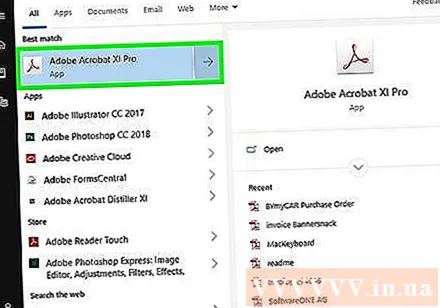
Բացեք Adobe Acrobat- ը: Հնարավոր է, որ ծրագիրը պահպանել եք ձեր աշխատասեղանին, բայց դեռ պետք է այն որոնեք ձեր համակարգչում: Ամենահեշտ ձևը որոնման տողն օգտագործելն է: Ստորին ձախ անկյունում Windows համակարգիչները կունենան որոնման տող; Mac- ի որոնման տողը վերևի աջ անկյունում է:
Բացեք ֆայլը: Հետևեք այս քայլերին ՝ Adobe Acrobat- ում PDF ֆայլ բացելու համար:
- Սեղմել Ֆայլ (Պատկեր) վերին աջ անկյունում գտնվող ընտրացանկում:
- Սեղմել Բաց (Բացեք) «Ֆայլ» ներքևի ընտրացանկում:
- Ընտրեք PDF ֆայլը, որը ցանկանում եք բացել և սեղմել Բաց.
- Կամ կարող եք աջ սեղմել PDF ֆայլի վրա և ընտրել Բացել ... (Բացեք with -ով) և ընտրեք Adobe Acrobat.
Կտտացրեք Էջերի պատկերակին: Սա երկու էջանոց կուտակված պատկերակ է, որը ցուցադրվում է էջի ձախ կողմում գտնվող գործիքագոտու վերևում:

Կտտացրեք այն էջերը, որոնք ցանկանում եք ջնջել: Ձախ սյունակում կտեսնեք էջերի ցուցակ: Կտտացրեք յուրաքանչյուր էջին ՝ այն ընտրելու համար: Եթե ցանկանում եք ընտրել բազմաթիվ էջեր, պահեք ստեղնը Ctrl և ընտրեք բոլոր էջերը ջնջելու համար:
Կտտացրեք էկրանի ձախ կողմում գտնվող էջերի ցուցակի սյունակի վերևում ցուցադրված աղբարկղի պատկերակին:
Սեղմել Լավ ներկայումս ցուցադրվող պատուհանում: Սա կհաստատի, որ ցանկանում եք ընդմիշտ ջնջել ընտրված էջերը: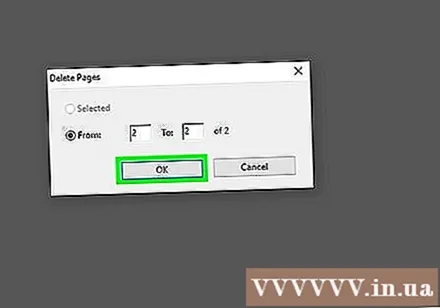

Սեղմել Ֆայլ (Ֆայլ) էկրանի վերևի ընտրացանկում:
Սեղմել Խնայել (Խնայել): Սա ընդմիշտ կհեռացնի ընտրված տեղեկատվությունը փաստաթղթից: Ֆայլի անունը կցվելու է «_Redacted» ընդլայնմանը:
- Բնօրինակ փաստաթուղթը վերագրանցելուց խուսափելու համար կտտացրեք Պահպանել որպես (Պահպանել որպես) և պահպանել փաստաթուղթը մեկ այլ պանակում կամ փաստաթղթին տալ նոր անուն:
5-ի մեթոդ 3. Բովանդակության խմբագրում
Բացեք Adobe Acrobat- ը: Հնարավոր է, որ ծրագիրը պահպանել եք ձեր աշխատասեղանի վրա, բայց դեռ պետք է այն որոնեք ձեր համակարգչում: Ամենահեշտ ձևը որոնման տողն օգտագործելն է: Windows համակարգիչները ունեն էկրանի ստորին ձախ անկյունում որոնման տող. Mac- ի որոնման տողը վերևի աջ անկյունում է:
Բացեք ֆայլը: Հետևեք այս քայլերին Adobe Acrobat- ում PDF ֆայլ բացելու համար.
- Սեղմել Ֆայլ (Պատկեր) վերին աջ անկյունում գտնվող ընտրացանկում:
- Սեղմել Բաց (Բացեք) «Ֆայլ» ներքևի ընտրացանկում:
- Ընտրեք PDF ֆայլը, որը ցանկանում եք բացել և սեղմել Բաց.
- Կամ կարող եք աջ սեղմել PDF ֆայլի վրա և ընտրել Բացել ... (Բացեք with -ով) և ընտրեք Adobe Acrobat.
Սեղմել Գործիքներ (Գործիքներ) էկրանի վերեւում գտնվող երկրորդ ընտրացանկում:

Սեղմել Վերափոխել (Խմբագրում) գործիքների ընտրացանկում «Պաշտպանել և ստանդարտացնել» կետի ներքո ցուցադրվող վարդագույն լուսավորչի պատկերակով: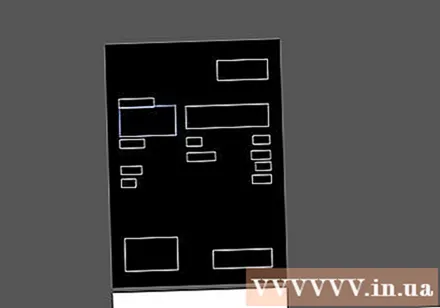
Ընտրեք այն տեղեկությունները, որոնք ցանկանում եք խմբագրել: Դա կարող է լինել փաստաթղթի ցանկացած մաս, ներառյալ պատկեր: Հետևեք այս քայլերին ՝ ընտրելու, թե ինչ խմբագրել:- Կրկնակի կտտացրեք ՝ բառ կամ պատկեր ընտրելու համար:
- Կտտացրեք և քաշեք ՝ փաստաթղթի տող, պարբերություն կամ որևէ մաս ընտրելու համար:
- Լրացուցիչ տեղեկություններ ընտրելու համար պահեք ստեղնը Ctrl հաջորդը ընտրելիս:
- Եթե ցանկանում եք, որ խմբագիրը հայտնվի այլ էջերում, օրինակ ՝ յուրաքանչյուր էջի վերևում կամ ներքևում գտնվող նույն տեղում, աջ կտտացրեք և ընտրեք «Կրկնել նշումը էջերի միջով»:

Սեղմել Դիմել (Դիմել) էկրանին վերևում ցուցադրվող երկրորդ գործիքագոտում:
Սեղմել Լավ հաստատելու համար, որ ցանկանում եք խմբագրել ընտրված բովանդակությունը: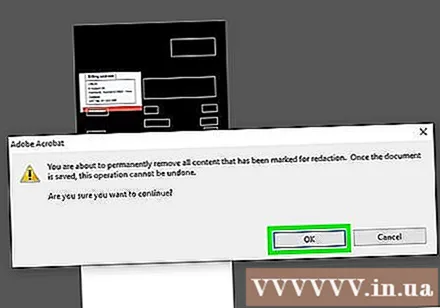
- Եթե ցանկանում եք փաստաթղթից հեռացնել թաքնված տեղեկատվությունը, կտտացրեք Այո երկխոսության դաշտում:
Սեղմել Ֆայլ (Ֆայլ) էկրանի վերին մասում գտնվող ընտրացանկում:
Սեղմել Խնայել (Խնայել): Սա փաստաթղթից ընտրված տեղեկատվությունն ընդմիշտ ջնջելու գործողություն է: Ֆայլի անունը կցվելու է «_Redacted» ընդլայնմանը: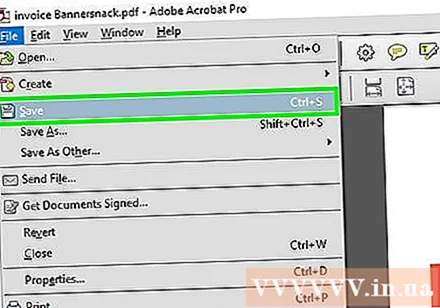
- Բնօրինակը չվերագրելուց խուսափելու համար պետք է ընտրեք Պահպանել որպես (Պահպանել որպես) և պահպանել փաստաթուղթը այլ թղթապանակում կամ փաստաթղթին տալ այլ անուն:
5-ի մեթոդ 4. Բովանդակության խմբագրում որոնիչով
Բացեք Adobe Acrobat- ը: Հնարավոր է, որ ծրագիրը պահպանել եք ձեր աշխատասեղանի վրա, բայց դեռ պետք է այն որոնեք ձեր համակարգչում: Ամենահեշտ ձևը որոնման տողն օգտագործելն է:Windows համակարգիչները ունեն էկրանի ստորին ձախ անկյունում որոնման տող. Mac- ի որոնման տողը վերևի աջ անկյունում է: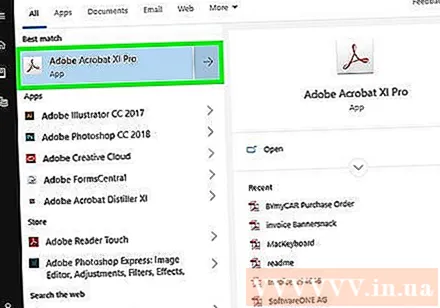
Բացեք ֆայլը: Հետևեք այս քայլերին ՝ Adobe Acrobat- ում PDF ֆայլ բացելու համար:
- Սեղմել Ֆայլ (Պատկեր) վերին աջ անկյունում գտնվող ընտրացանկում:
- Սեղմել Բաց (Բացեք) «Ֆայլ» ներքևի ընտրացանկում:
- Ընտրեք PDF ֆայլը, որը ցանկանում եք բացել և սեղմել Բաց.
- Կամ կարող եք աջ սեղմել PDF ֆայլի վրա և ընտրել Բացել ... (Բացեք with -ով) և ընտրեք Adobe Acrobat.
Սեղմել Գործիքներ (Գործիքներ) էկրանի վերեւում գտնվող երկրորդ ընտրացանկում:
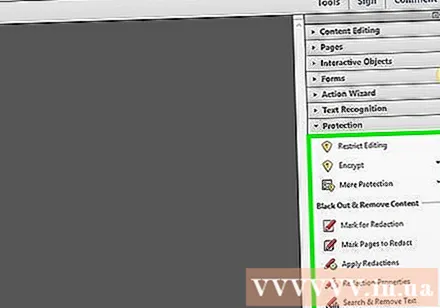
Սեղմել Վերափոխել (Խմբագրում) գործիքների ընտրացանկում «Պաշտպանել և ստանդարտացնել» կետի ներքո ցուցադրվող վարդագույն լուսավորչի պատկերակով:
Սեղմել Նշել վերափոխման համար (Հատկությունների խմբագրում) երկրորդ ցանկի տողում:
Սեղմել Գտեք տեքստ (Տեքստի որոնում) ՝ ընտրացանկի գոտի բացելու համար, որը թույլ է տալիս որոնել խմբագրման համար նախատեսված տեքստը: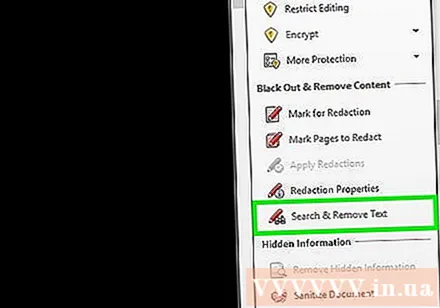

Ընտրեք «Ընթացիկ փաստաթղթում» կամ «Բոլոր PDF փաստաթղթերը»:..): Բաց փաստաթղթի մեջ որոնելու համար կտտացրեք «Ընթացիկ փաստաթղթում» կողքին գտնվող շրջանակի կոճակին: Բազմաթիվ PDF փաստաթղթեր որոնելու համար կտտացրեք «Բոլոր PDF փաստաթղթերը ներս» -ին և օգտագործեք այս ընտրանքի ներքևում գտնվող ընտրության տուփը ՝ ընտրելու համար խմբագրվող PDF փաստաթղթերը պարունակող պանակը:
Ընտրեք «Մեկ բառ կամ արտահայտություն», «Բազմաթիվ բառեր կամ արտահայտություններ» կամ «Ձևանմուշներ»: Սեղմեք օղակի կոճակը որոնման ընտրանքների կողքին և կատարեք հետևյալներից մեկը.
- Եզակի բառ կամ արտահայտություն. Ընտրանքներից ներքևի որոնման տողում մուտքագրեք բառ կամ նախադասություն:
- Բազմաթիվ բառեր կամ արտահայտություններ. Սեղմել Ընտրեք Բառեր (Ընտրեք բառը) և ընտրացանկի վերևում գտնվող բարում մուտքագրեք այն բառը կամ նախադասությունը, որը ցանկանում եք խմբագրել: Սեղմել Ավելացնել (Ավելացնել) ՝ նոր բառեր կամ նախադասություններ ավելացնելու և վերևի նշանը մուտքագրելու համար: Ընտրեք Լավ երբ կավարտեք ջնջելու համար բառեր և նախադասություններ ավելացնելը:
- Ձևանմուշներ Կաղապարն ընտրելու համար օգտագործեք ընտրության տուփը: Կաղապարով կարող եք ջնջել հեռախոսահամարները, վարկային քարտերը, նույնականացման համարները, ամսաթվերը և էլ. Փոստի հասցեները:
Սեղմել Որոնել և հեռացնել տեքստը (Որոնել և ջնջել տեքստը): Սա փաստաթղթի համընկնումներ է գտնում:
Սեղմեք բոլոր այն արդյունքների կողքին, որը ցանկանում եք խմբագրել, տուփի վրա: Որոնման բոլոր արդյունքները կցուցադրվեն ձախ ընտրացանկում: Սեղմեք այն արդյունքի կողքին, որը ցանկանում եք խմբագրել:
- Բոլորը ընտրելու համար կարող եք նաև սեղմել Checkուցակի վերևում ցուցադրված Ստուգել բոլորը:
Սեղմել Նշեք Վերանայման համար ստուգված արդյունքները (Նշեք ընտրված արդյունքները խմբագրման համար): Սա գործողություն է, որը նշում է բոլոր ընտրված արդյունքները խմբագրման համար:
Սեղմել Դիմել (Դիմել) էկրանի վերին մասում ցուցադրվող երկրորդ գործիքագոտում: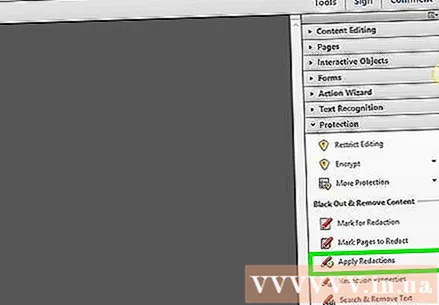
Սեղմել Լավ հաստատելու համար, որ ցանկանում եք շրջել ընտրված տեղեկատվության փաթեթը: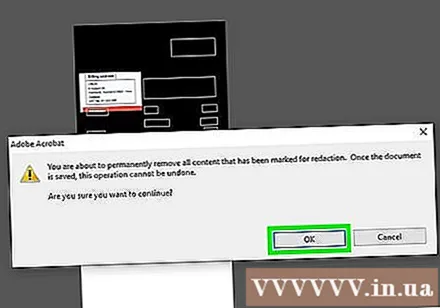
- Եթե ցանկանում եք հեռացնել փաստաթղթում թաքնված տեղեկատվությունը, կտտացրեք Այո երկխոսության դաշտում:
Սեղմել Ֆայլ (Ֆայլ) էկրանի վերին մասում գտնվող ընտրացանկում: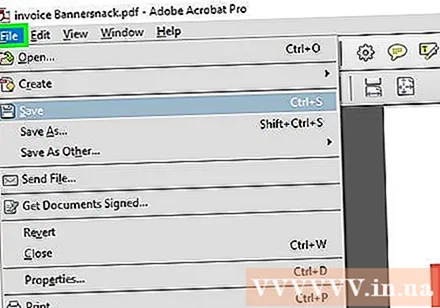
Սեղմել Խնայել (Խնայել): Սա փաստաթղթից ընտրված տեղեկատվությունն ընդմիշտ ջնջելու գործողություն է: Ֆայլի անունը կցվելու է «_Redacted» ընդլայնմանը:
- Բնօրինակ փաստաթղթում տեղեկատվությունը վերագրանցելուց խուսափելու համար պետք է ընտրեք Պահպանել որպես (Պահպանել որպես) և պահպանել փաստաթուղթը մեկ այլ պանակում կամ փաստաթղթին տալ նոր անուն:
5-ի մեթոդ 5. Deleteնջել թաքնված տեղեկատվությունը
Բացեք Adobe Acrobat- ը: Հնարավոր է, որ ծրագիրը պահպանել եք ձեր աշխատասեղանի վրա, բայց դեռ պետք է այն որոնեք ձեր համակարգչում: Ամենահեշտ ձևը որոնման տողն օգտագործելն է: Windows համակարգիչները ունեն էկրանի ստորին ձախ անկյունում որոնման տող. Mac- ի որոնման տողը վերևի աջ անկյունում է:
Բացեք ֆայլը: Հետևեք այս քայլերին ՝ Adobe Acrobat- ում PDF ֆայլ բացելու համար: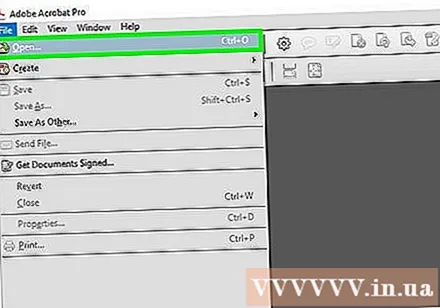
- Սեղմել Ֆայլ (Պատկեր) վերին աջ անկյունում գտնվող ընտրացանկում:
- Սեղմել Բաց (Բացեք) «Ֆայլ» ներքևի ընտրացանկում:
- Ընտրեք PDF ֆայլը, որը ցանկանում եք բացել և սեղմել Բաց.
- Կամ կարող եք աջ սեղմել PDF ֆայլի վրա և ընտրել Բացել ... (Բացեք with -ով) և ընտրեք Adobe Acrobat.
Սեղմել Գործիքներ (Գործիքներ) էկրանի վերեւում գտնվող երկրորդ ընտրացանկում:

Սեղմել Վերափոխել (Խմբագրում) գործիքների ընտրացանկում «Պաշտպանել և ստանդարտացնել» կետի ներքո ցուցադրվող վարդագույն լուսավորչի պատկերակով: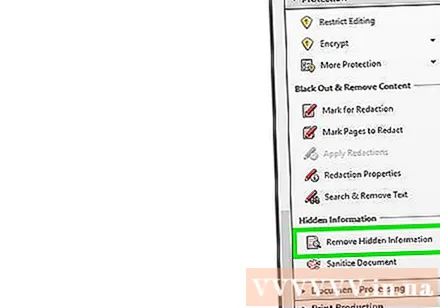
Ընտրեք Հեռացնել թաքնված տեղեկատվությունը (Deleteնջել թաքնված տեղեկատվությունը) «Թաքնված տեղեկատվություն» խորագրի ներքո գտնվող երկրորդ գործիքագոտում:
Ընտրեք բոլոր այն տեղեկությունները, որոնք ցանկանում եք ջնջել: Այստեղ տեսած տեղեկատվությունը մետատվյալներ է, մեկնաբանություններ կամ փաստաթղթերի կցորդներ: Էկրանի ձախ կողմում գտնվող ընտրացանկում նշեք տուփերը այն տեղեկատվության կողքին, որը ցանկանում եք ջնջել: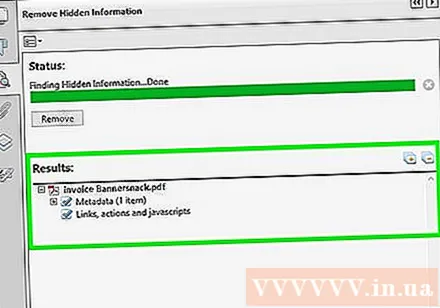
- Այս երկխոսության դաշտում յուրաքանչյուր հիմնական և ենթակետի կողքին սեղմելով + խորհրդանիշը ՝ կտեսնեք, թե որ տարրերը կջնջվեն: Նշված տարրերը կջնջվեն այս մեթոդի բոլոր քայլերն ավարտելուց հետո:

Սեղմել Հեռացնել (Deleteնջել) հայտնվում է այն տեղեկատվության ցուցակի վերևում, որը կարող եք ստուգել էկրանի ձախ կողմում:
Սեղմել Լավ երկխոսության դաշտում, որը հայտնվում է «Հեռացնել» կտտացնելիս: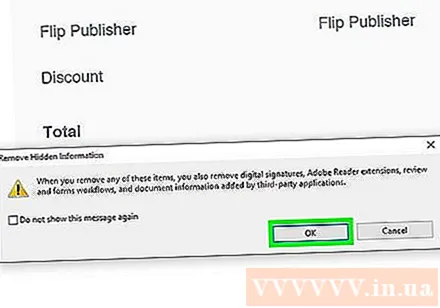
Սեղմել Ֆայլ (Ֆայլ) էկրանի վերին մասում գտնվող ընտրացանկում:
Սեղմել Խնայել (Խնայել): Սա փաստաթղթից ընտրված տեղեկատվությունն ընդմիշտ ջնջելու գործողություն է: Ֆայլի անունը կցվելու է «_Redacted» ընդլայնմանը:
- Բնօրինակ փաստաթղթում տեղեկատվությունը վերագրանցելուց խուսափելու համար պետք է ընտրեք Պահպանել որպես (Պահպանել որպես) և պահպանել փաստաթուղթը մեկ այլ պանակում կամ փաստաթղթին տալ նոր անուն:
Arnգուշացում
- Խմբագրումը տեղեկատվությունը ընդմիշտ կջնջի. այնպես որ, եթե ցանկանում եք վերանայել տեղեկատվությունը, փաստաթուղթը պահեք որպես նոր ֆայլ ՝ այլ անունով:
Ինչ է պետք
- Adobe Acrobat Pro